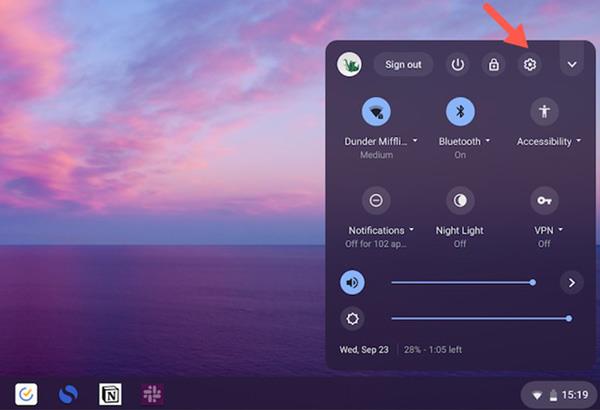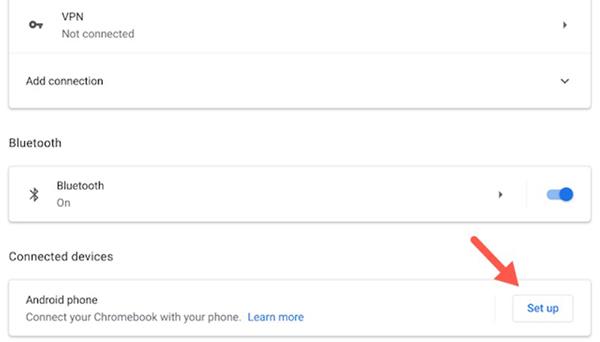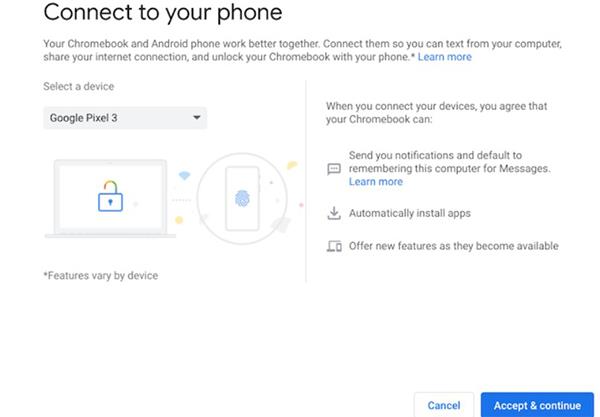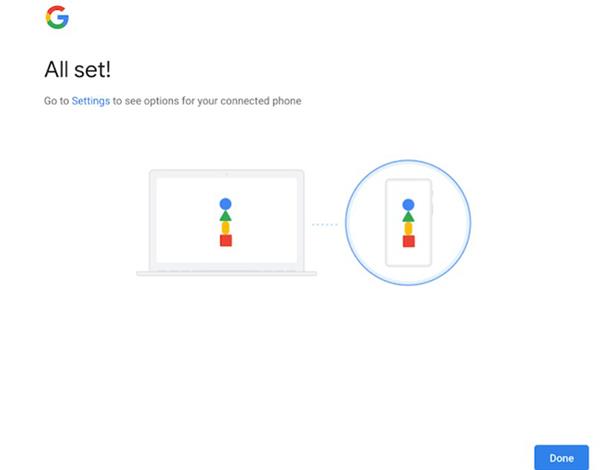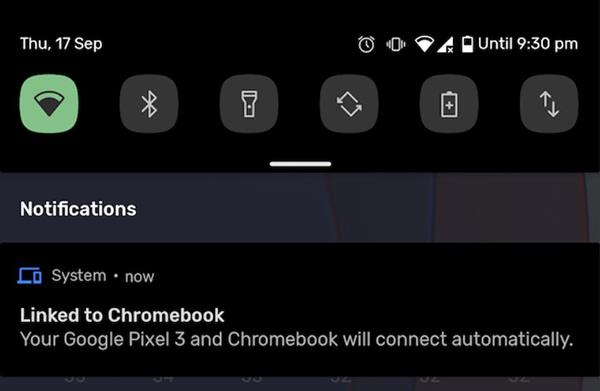Nechcete zadávať heslo pri každom otvorení Chromebooku? Ak máte telefón s Androidom, môžete svoj počítač odomknúť priamo z telefónu. V článku nižšie vám Quantriman ukáže, ako odomknúť Chromebook v systéme Android.
Pred odomknutím Chromebooku pomocou telefónu s Androidom musíte obe zariadenia najprv spojiť. Musíte tiež poznamenať, že táto funkcia je k dispozícii iba na telefónoch so systémom Android 5.1 alebo vyšším, Chromebooky musia používať aspoň Chrome OS 71. Okrem toho musia byť telefóny s Androidom a Chromebooky tiež prihlásené do rovnakého účtu Google.
Potom na Chromebooku kliknite na sekciu stavu v pravom dolnom rohu obrazovky, kde sa zobrazuje Wifi a stav batérie. Na ďalšej stránke vyberte ikonu nastavení a vstúpte do ponuky Nastavenia .
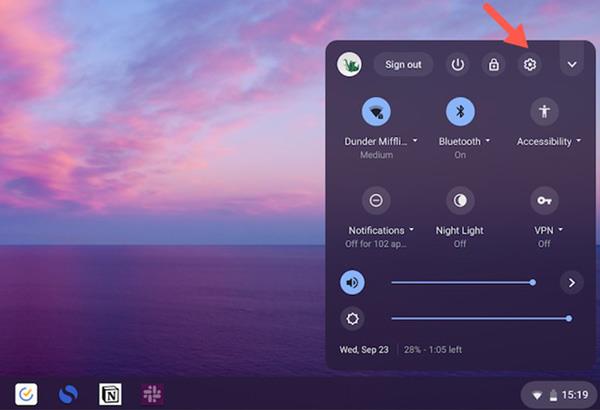
Posuňte zobrazenie nadol do časti Pripojené zariadenia a vyberte možnosť Nastaviť vedľa možnosti Telefón s Androidom .
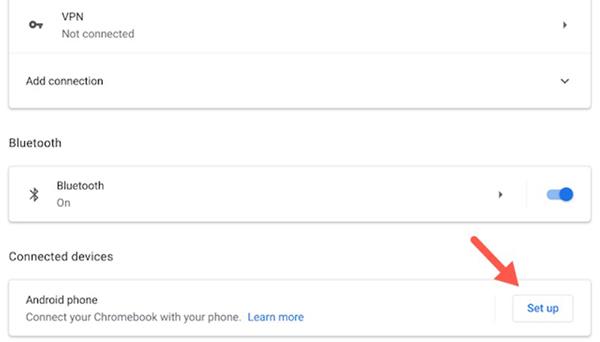
Vo vyskakovacom okne vyberte svoj telefón s Androidom v časti Vybrať zariadenie . Potom na konci vyberte položku Prijať a pokračovať .
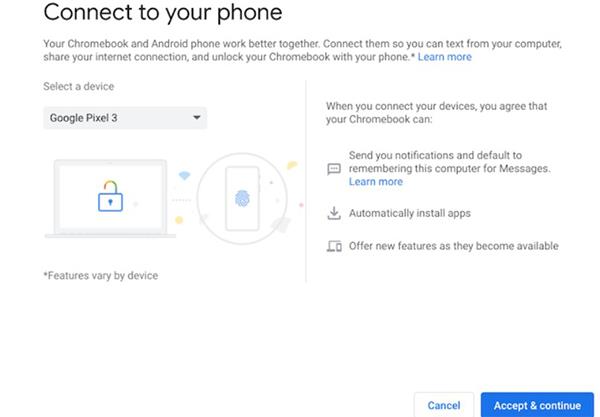
Na ďalšej stránke sa prihláste do Google a potom sa zobrazí potvrdzovacie okno All Set . Kliknutím na tlačidlo Hotovo zatvorte okno.
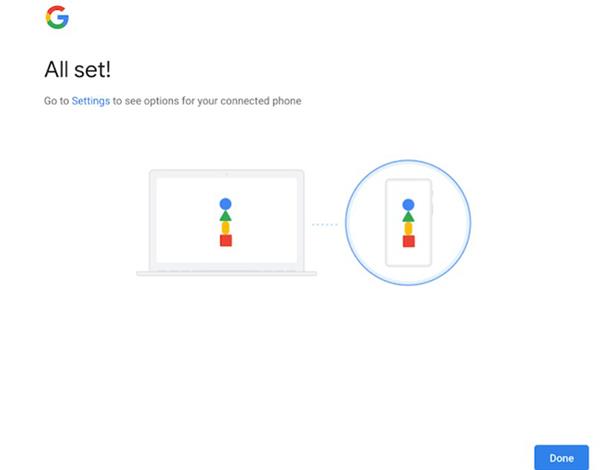
Vráťte sa na Chromebooku do ponuky Nastavenia a nájdite možnosť Overiť v sekcii Pripojené zariadenia . Potom odomknite telefón s Androidom, ak je uzamknutý. Na Chromebook a telefón s Androidom dostanete upozornenie, keď sú obe zariadenia pripojené.
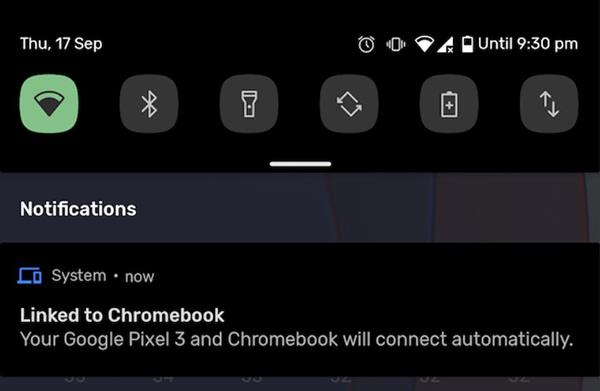
Vráťte sa na Chromebooku do časti Nastavenia > Pripojené zariadenia a vyberte svoj telefón s Androidom. Zapnite možnosť Smart Lock a zadajte heslo Chromebooku.

Podržaním ľubovoľného tlačidla na klávesnici uzamknite svoj Chromebook a otestujte, či funkcia Smart Lock funguje.
Hneď ako ho odomknete telefónom s Androidom, zmení sa aj ikona zámku vedľa poľa s heslom z oranžovej na modrú. Proces sa teda potvrdil. Na odomknutie Chromebooku stačí kliknúť na svoj profilový obrázok.